wps怎么显示网格线? wps网格排版文字的教程
wps怎么使用网格?下面我们就来看看使用文档网格来规范文字排版的技巧。
1、点击“wps文字”倒三角-“视图”-“网格线”
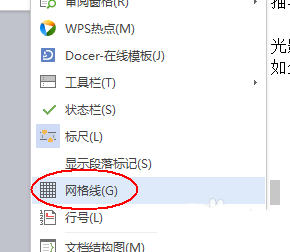
2、基本效果,如图所示。是不是感觉很不舒服,那我们怎么调整它呢?
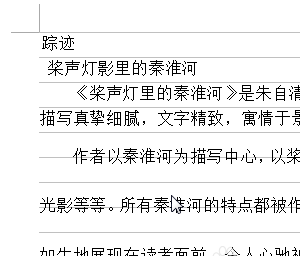
3、点击“wps文字”倒三角-“文件”-“页面设置”
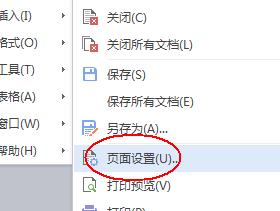
4、在“页面设置”窗口下点击“文档网格”选项卡

5、点击选中“文字对齐字符网格”选项。

6、结果如图,这样看上去是不是舒服一些。同时横条网格线也变成了作文纸的方格网线。

赞 (0)
wps怎么使用网格?下面我们就来看看使用文档网格来规范文字排版的技巧。
1、点击“wps文字”倒三角-“视图”-“网格线”
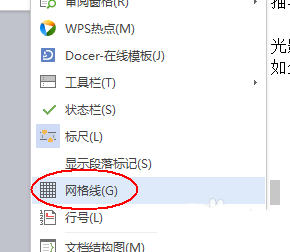
2、基本效果,如图所示。是不是感觉很不舒服,那我们怎么调整它呢?
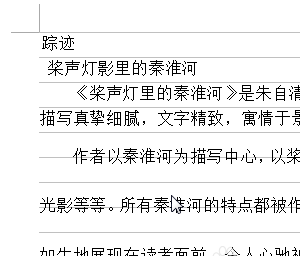
3、点击“wps文字”倒三角-“文件”-“页面设置”
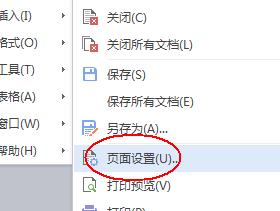
4、在“页面设置”窗口下点击“文档网格”选项卡

5、点击选中“文字对齐字符网格”选项。

6、结果如图,这样看上去是不是舒服一些。同时横条网格线也变成了作文纸的方格网线。
